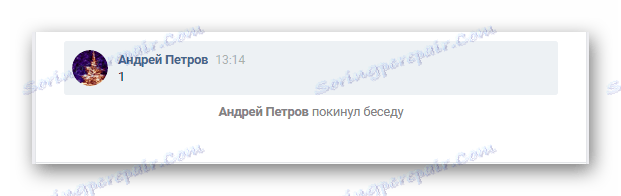Kako zapustiti pogovor VKontakte
Uporabnikom socialne mreže VKontakte so poleg osnovnih zmožnosti za takojšnje sporočanje na voljo pogovori s tipom »pogovor« . Ta vrsta dopisovanja je radikalno drugačna od standardnih dialogov z uporabniki te strani, ki se neposredno nanašajo na možnost izhoda.
Vsebina
Odhajamo iz pogovora
Oddelek »Pogovori« je bil podrobneje opisan v prejšnjem članku na naši spletni strani v okviru procesa ustvarjanja novega dialoga. Istočasno so danes informacije v celoti pomembne.
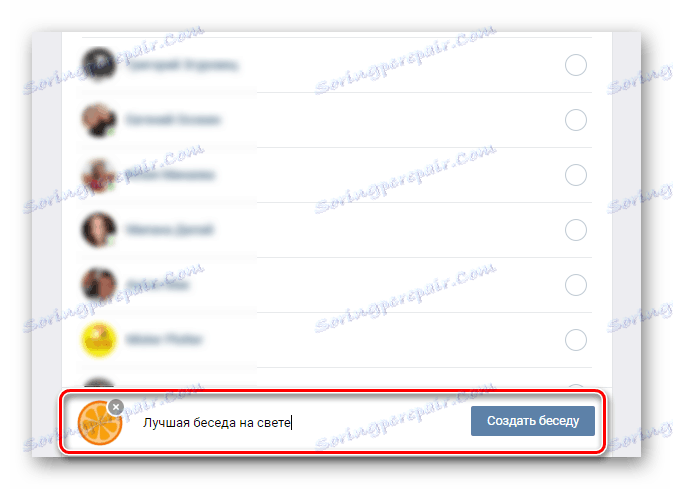
Glej tudi: Kako ustvariti pogovor VK
Upoštevajte, da lahko ne glede na vrsto spletnega mesta, uporabljenega v tem socialnem omrežju, preprosto zapustite pogovor, tudi če ste njegov ustvarjalec. V trenutku vaše vrnitve se bodo v celoti vrnili vsi izvirni privilegiji, vključno z možnostjo izključitve drugih ljudi.
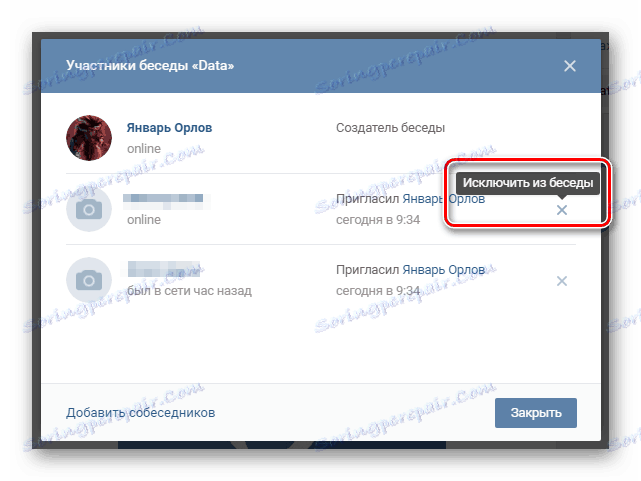
Glej tudi: Kako izključiti osebo iz pogovora VK
In čeprav se taka korespondenca v funkcionalnem delu bistveno razlikuje od standardnih, je proces samega komuniciranja povsem enak običajnim dialogom. Tako je brez ovir mogoče ustvariti nova sporočila, urediti ali izbrisati jih.

Za vsa dejanja v zvezi s črki veljajo standardna pravila in omejitve VK.
Glej tudi: Kako napisati sporočilo VK
Celotna različica spletnega mesta
Kot del članka bomo razmišljali o procesu zapuščanja pogovora z uporabo polnopravne računalniške verzije VC in uradne mobilne aplikacije. Takoj opazite, da se izkoriščena različica socialnega omrežja med obravnavanimi ukrepi ne razlikuje veliko od svojega nasprotnika.
- Odprite razdelek »Sporočila« in pojdite v pogovor, ki ga želite zapustiti.
- Na vrhu strani poiščite nadzorno ploščo tega pogovornega okna.
- Miška nad ikono s tremi vodoravno postavljenimi "..." pikami.
- Na seznamu možnosti izberite »Pusti pogovor«.
- Previdno preberite pop-up opozorilo, potrdite svoje namere.
- Zdaj se bo zadnje sporočilo v predogledu tega pogovornega okna spremenilo v »Zapustil sem pogovor« .
- Da bi se končno znebili dialoga, uporabite ustrezna navodila na naši spletni strani.
- V času vaše odsotnosti bo zgodovina sporočil zaustavljena, tudi če ste ustvarjalec razprave.
![Zgodovina sporočila o levem dialogu v razdelku Sporočila VKontakte]()
V tem primeru lahko uporabite skoraj vse možnosti, z izjemo pisanja sporočil.
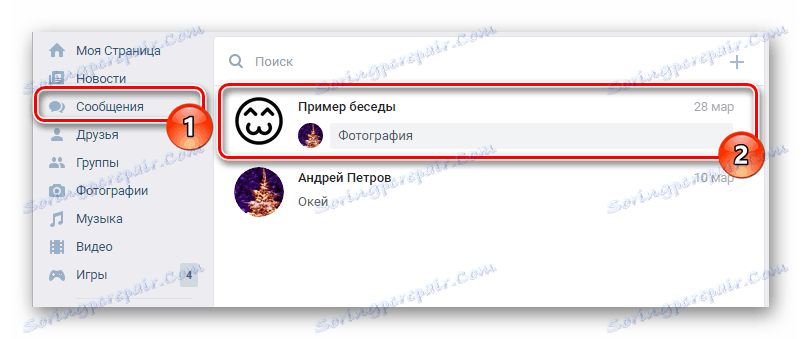
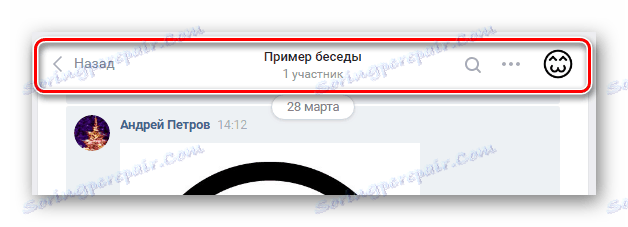
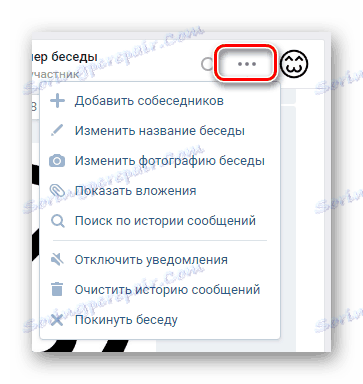
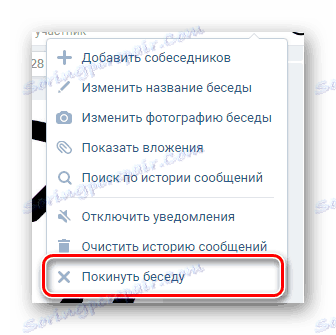

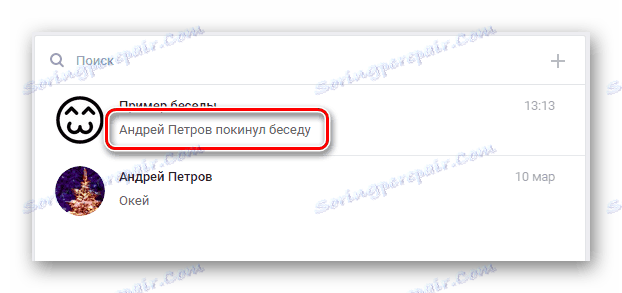
Ta fraza je povezana z vašim uporabniškim imenom.
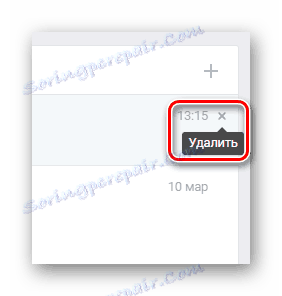
Glej tudi: Kako izbrisati pogovorno okno VK
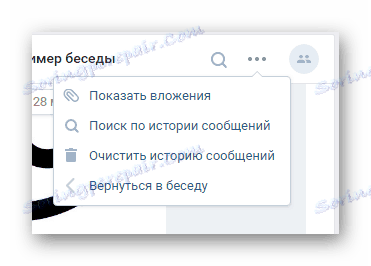
Seveda, zaradi enega ali drugega razloga, je mogoče, da se takšne okoliščine lahko pojavijo, ko se morate vrniti v pogovor.
- Ponovite pogovor z zaustavljenim pogovorom.
- Če je bila potrebna korespondenca predhodno izbrisana, jo poiščite v podatkovni bazi vašega računa tako, da spremenite posebno povezavo v naslovni vrstici.
- Po črki "c" morate številčno vrednost spremeniti z dodajanjem enega.
- Celoten postopek lahko poenostavite tako, da v naslovno vrstico vstavite posebno kodo, da prikažete zadnjih 20 razprav.
- Drugače lahko storite le s pisanjem novega sporočila.
- Če besedilno polje izpolnite z absolutno vsebino in pošljete pismo, se samodejno vrnete v vrstice udeležencev pogovorov.

https://vk.com/im?sel=c1
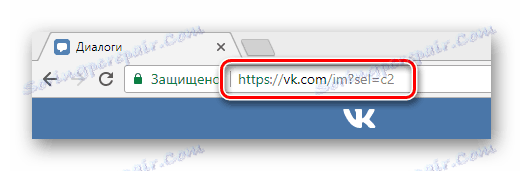
Več podrobnosti: Kako najti pogovor VK
https://vk.com/im?sel=c2
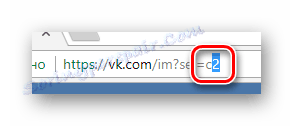
https://vk.com/im?peers=c2_c3_c4_c5_c6_c7_c8_c9_c10_c11_c12_c13_c14_c15_c16_c17_c18_c19_c20&sel=c1

Bolje je, da ne odprete veliko pogovorov hkrati, saj je na strani postavljeno le omejeno število točk.
Boste morali biti v oknu preostalega dialoga. Razširite prej omenjeni nadzorni meni in izberite "Vrnitev v pogovor" .
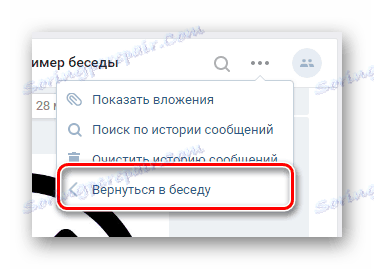
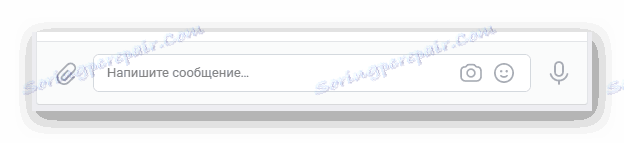

To navodilo zaključujemo, saj so ta priporočila več kot dovolj za izhod iz dialoga.
Mobilna aplikacija
Čeprav je nepomembna, se uradna mobilna aplikacija VKontakte za Android in iOS razlikuje od polne različice spletnega mesta. Hkrati morate vedeti, da je uporaba "pogovorov" in sistema za pošiljanje sporočil iz prenosnih naprav veliko lažja kot z računalnika.
- Ko začnete uporabljati mobilno aplikacijo, odprite kartico »Sporočila « z orodno vrstico.
- Odprite pogovor, kamor želite iti.
- V zgornjem desnem kotu poiščite in uporabite ikono v obliki treh navpično določenih točk.
- Na seznamu navedenih razdelkov izberite »Pusti pogovor«.
- Dajte vašo prijavo soglasje k manipulacijam.
- Posebno obvestilo »Zapustili ste pogovor« bo prikazan med seznamom sporočil in namesto oblike vnosa novega sporočila.
- Da se popolnoma znebite zgodbe razprave, sledite odstranitvi korespondenčnega bloka.
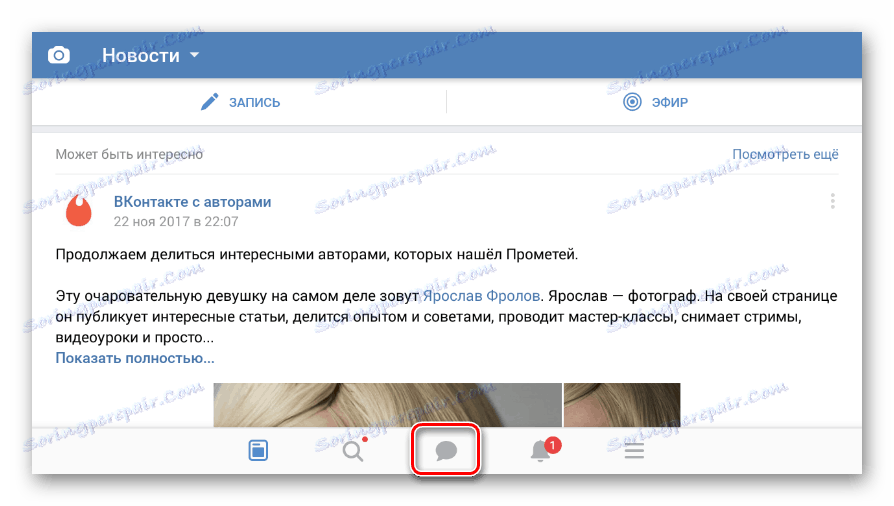
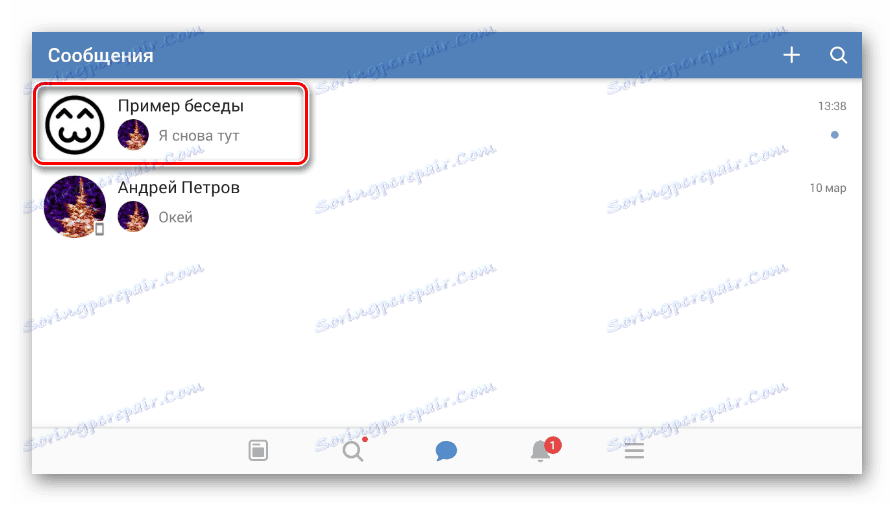
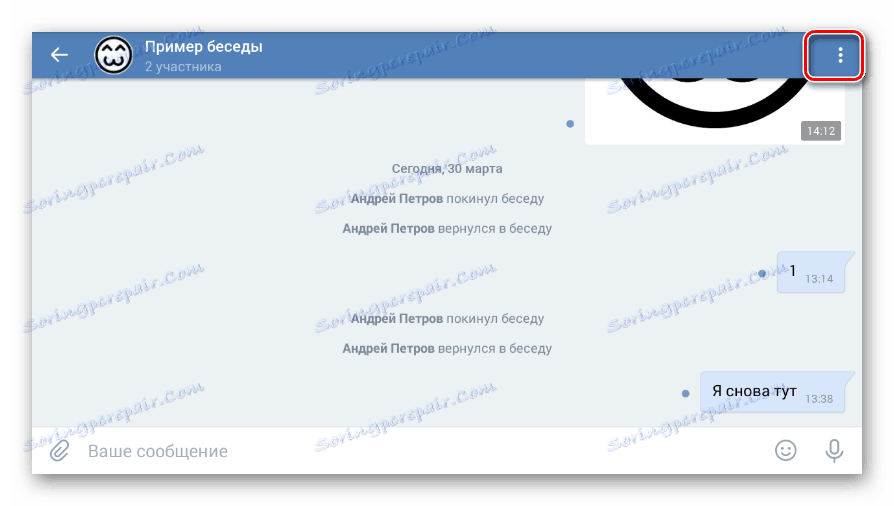
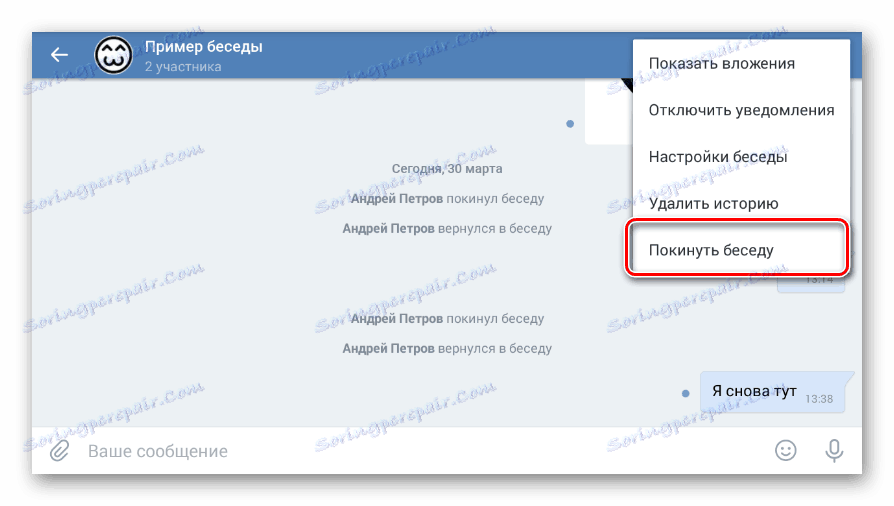
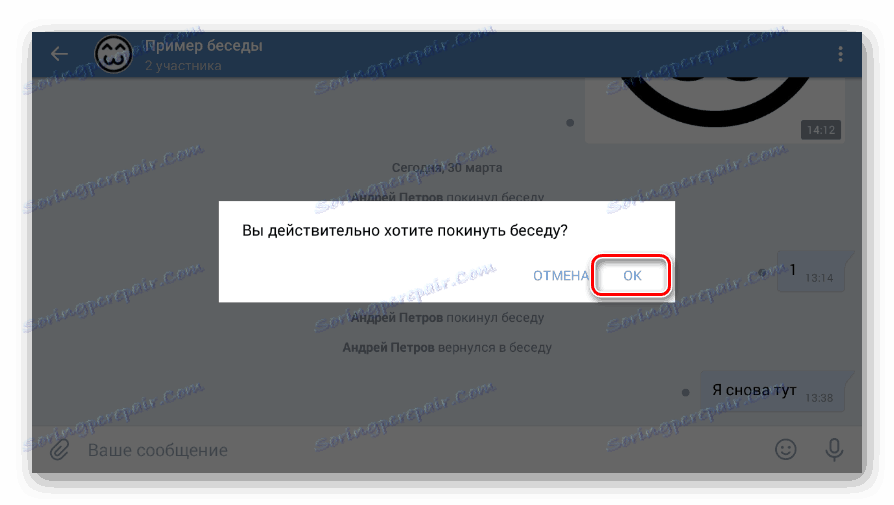
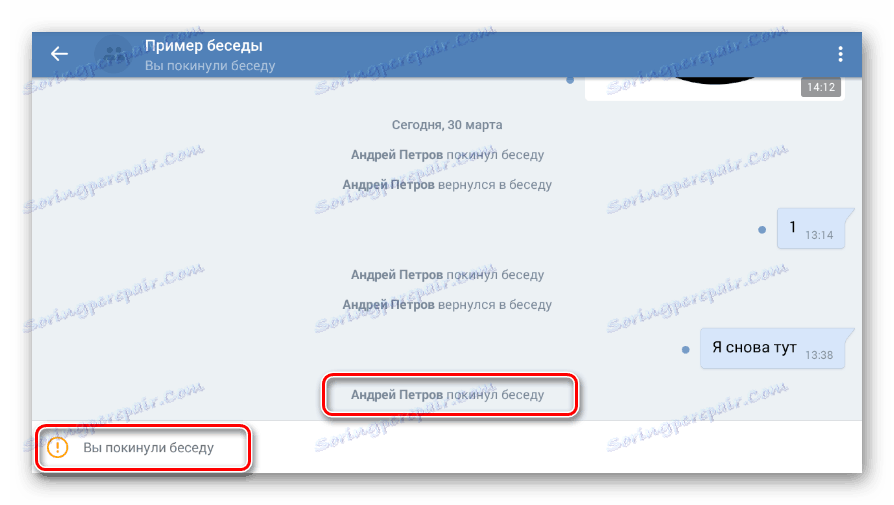
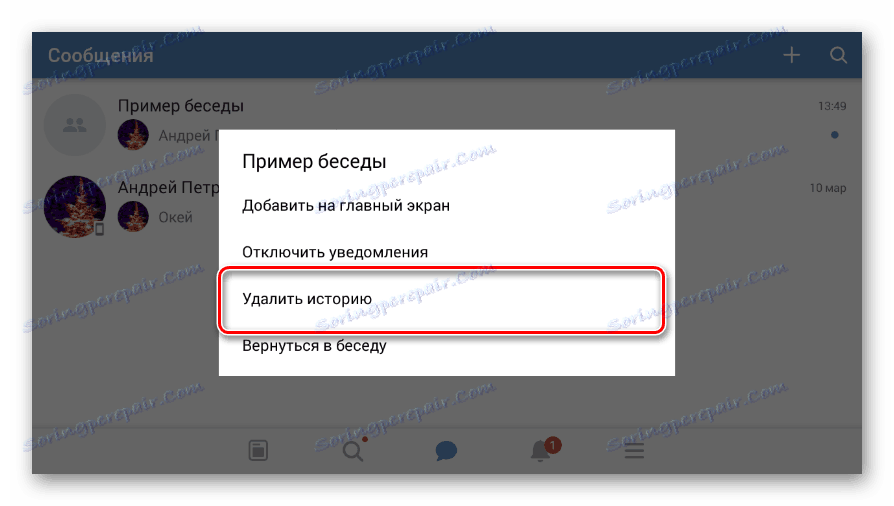
V primeru mobilne aplikacije je možna vrnitev samo v tistih pogovorih, ki niso bili izbrisani!
Kot v polni različici spletnega mesta tega socialnega omrežja je mogoče povsem začetek postopka vračanja v dialog.
- V razdelku »Sporočila« kliknite pogovor s pogovorom in ne izbirajte izbrane, dokler se ne prikaže meni.
- Tukaj morate izbrati postavko »Vrnitev v pogovor« .
![Vrnite se v pogovor prek menija za dialog v mobilni aplikaciji VKontakte]()
Druga možnost je, da odprete pogovorno okno in v desnem kotu kliknete prej omenjeni gumb »...« .
- Izberite razdelek »Vrnitev v pogovor« .
- V prihodnosti boste znova videli pismo drugih uporabnikov in sodelovali v razpravi.
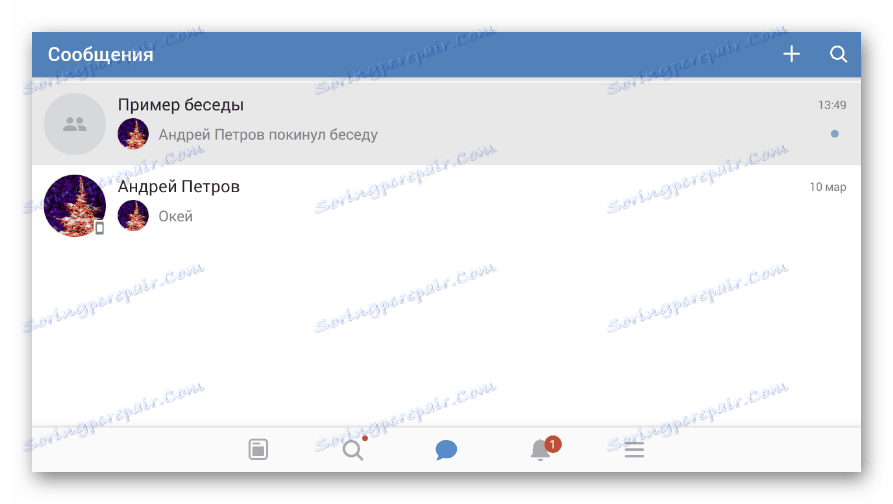
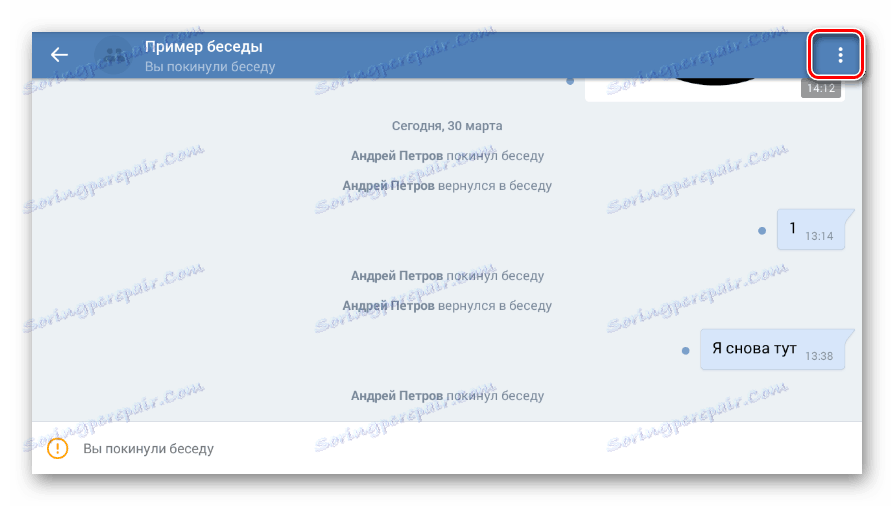
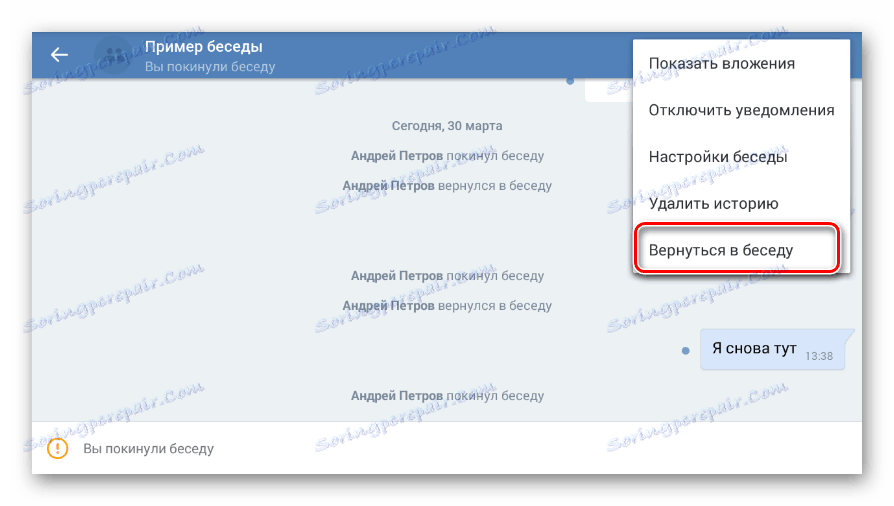
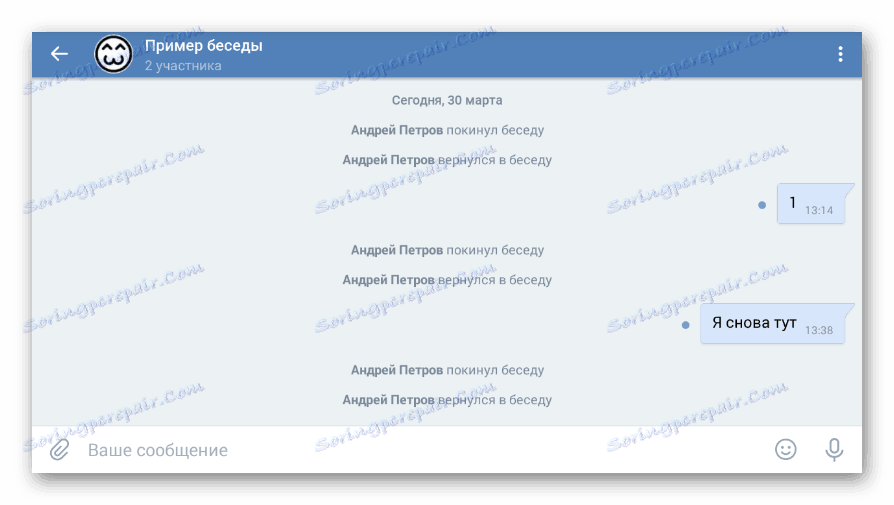
Poleg pisnih navodil opozorimo, da boste, če ste navedli, da ste zapustili pogovor, še vedno imeli na voljo zgodnje gradivo na enak način kot v različici VC za računalnik.
Vrnitev je nemogoča, če vas je izključila druga oseba!
To zaključuje analizo značilnosti izhoda iz dialoga z mnogimi udeleženci in vam želimo manj težav pri obravnavi takšnih manjših vprašanj.